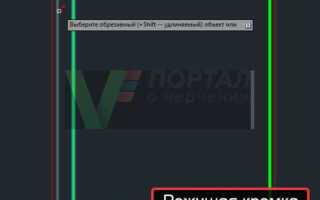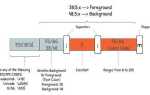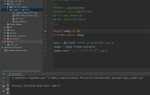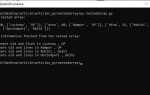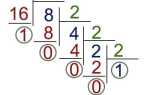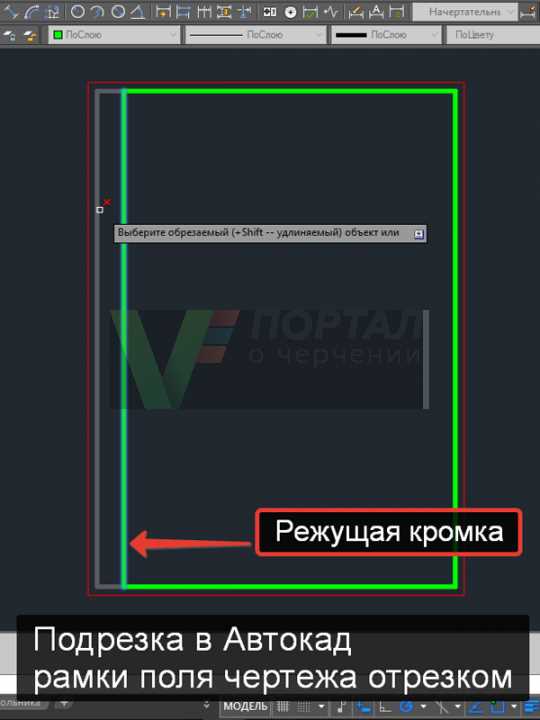
Обрезка объектов в AutoCAD – важный инструмент, который помогает ускорить процесс проектирования и повысить точность работы. С помощью правильных методов можно значительно уменьшить время, затраченное на редактирование чертежей, и улучшить качество работы. Чтобы добиться максимально точных и быстрых результатов, важно понимать, как правильно настроить инструменты и использовать оптимальные команды для обрезки.
Команда TRIM является основным инструментом для обрезки объектов. Она позволяет быстро удалить лишние части линий, дуг или других объектов, не влияя на их начальную геометрию. Важно помнить, что для успешного использования команды необходимо предварительно выбрать ограничивающие объекты, которые будут выступать как «границы» обрезки.
Определение границ для обрезки – ключевая деталь при использовании команды TRIM. В большинстве случаев достаточно выбрать несколько объектов, которые будут служить ориентиром для обрезаемых линий. Для повышения точности можно использовать режим привязки (OSNAP), чтобы точно попасть в нужную точку на объекте.
Кроме того, для обрезки с большей гибкостью можно воспользоваться инструментом FILLET, который позволяет не только скруглять углы, но и эффективно обрезать элементы по заданному радиусу. В отличие от TRIM, FILLET может работать с кривыми и окружностями, предоставляя больше вариантов для работы с различными геометриями объектов.
Чтобы ускорить процесс, можно настроить горячие клавиши или добавить команды в пользовательскую панель инструментов, что значительно сократит время, затраченное на обрезку объектов в сложных чертежах. Важно помнить, что использование этих инструментов в сочетании с грамотной настройкой привязок и правильной последовательностью действий поможет вам добиться идеальной точности и ускорит работу с AutoCAD.
Как выбрать инструмент для обрезки в AutoCAD

В AutoCAD для обрезки объектов существуют несколько инструментов, каждый из которых оптимален для конкретных ситуаций. Важно правильно выбрать инструмент в зависимости от типа работы и точности, которую нужно достичь.
Для обрезки простых объектов, таких как линии или дуги, наиболее часто используется команда TRIM. Она позволяет быстро обрезать объекты по границам других элементов, например, пересекающихся линий или границ других объектов. Это стандартный инструмент, который подходит для большинства случаев, где требуется простота и скорость выполнения.
Если необходимо обрезать сложные формы или группы объектов, лучше использовать команду BREAK. Она дает возможность разрывать объект в выбранной точке, что идеально подходит для создания отверстий или разрывов в линиях и полигонах, сохраняя точность по координатам.
Для более точной обрезки, когда важно сохранить геометрическую правильность и четкие границы, рекомендуется использовать команду CLIP, особенно для работы с изображениями и растровыми объектами. Она позволяет обрезать объекты с учетом заданных ограничений или границ, обеспечивая высокий уровень точности и контроля.
Если задачи предполагают работу с массивами или повторяющимися элементами, в таких случаях будет полезен инструмент ARRAY, который позволяет применить обрезку ко всем объектам сразу, что экономит время при работе с большими проектами.
Также стоит обратить внимание на команду TRIM с параметром «Единовременно». Она позволяет обрезать объекты, не только касающиеся выбранной границы, но и те, которые находятся на определенном расстоянии от нее. Это полезно при работе с большими чертежами, где требуются минимальные усилия для точного обрезания объектов.
Важно помнить, что для правильной работы инструментов обрезки необходимо тщательно следить за точностью координат и соблюдением осевых линий. В некоторых случаях, если объекты имеют сложные пересечения, может понадобиться комбинированное использование нескольких инструментов для достижения наилучшего результата.
Использование команды Trim для обрезки объектов
Команда Trim в AutoCAD предназначена для быстрого и точного обрезания объектов, таких как линии, дуги, полигоны и другие элементы чертежа. Она позволяет удалить части объектов, которые пересекаются с другими, с возможностью точной настройки области обрезки.
Для использования команды Trim достаточно активировать её с помощью команды TRIM в командной строке или выбрать соответствующую иконку на панели инструментов. После активации, система попросит выбрать объекты, которые будут служить границами обрезки. Эти объекты определяют, где будет происходить удаление материала с других объектов. После этого выберите части объектов, которые необходимо обрезать.
Важно, чтобы объекты, которые вы хотите обрезать, пересекались с границами обрезки. Если пересечения отсутствуют, команда не произведет обрезку. Для улучшения точности рекомендуется использовать команду Extend перед обрезкой, чтобы расширить объекты до точного пересечения с границами.
Если нужно обрезать несколько объектов, можно выбрать их все сразу, удерживая клавишу Shift при выборе. Для отмены последнего действия достаточно использовать команду Undo.
Для удобства работы с командами Trim и Extend можно использовать опцию Fence. Эта опция позволяет обрезать сразу несколько объектов, рисуя виртуальную линию, которая пересекает все объекты в нужной области. Это значительно ускоряет процесс, особенно в сложных чертежах с множеством элементов.
В случае работы с 3D-объектами, команда Trim имеет дополнительные функции. Например, для обрезки 3D-поверхностей или тел необходимо использовать команду в 3D-пространстве, где границы для обрезки могут быть заданы с учетом глубины.
Команда Trim – это один из самых эффективных инструментов для очистки чертежей и улучшения их визуальной и технической составляющей. Правильное использование позволяет значительно ускорить процесс создания точных и аккуратных чертежей, минимизируя количество лишних элементов и улучшая читаемость документации.
Как обрезать несколько объектов одновременно
Выделите команду TRIM (Обрезать) через ввод TR в командной строке и нажмите Enter. После этого AutoCAD предложит выбрать границы обрезки. Укажите их с помощью рамки или выберите вручную, затем снова нажмите Enter.
Теперь переместите курсор к объектам, которые нужно обрезать. Для множественного выбора удерживайте клавишу Shift и выделяйте нужные элементы левой кнопкой мыши. Чтобы ускорить процесс, используйте рамку выделения – синюю (слева направо) для полного включения, зелёную (справа налево) для частичного.
После выбора всех элементов кликайте по сегментам, которые необходимо удалить. AutoCAD обрежет все пересечения с границами в одном действии. Для подтверждения обрезки нажмите Enter.
Если активирован режим Quick Trim (Быстрое обрезание) – доступный через кнопку «Быстрое» в свойствах команды на панели – границы обрезки выбираются автоматически по всем пересекаемым объектам. Это ускоряет массовое обрезание, особенно в сложных чертежах.
Для точной работы отключите режим ORTHO (Ортогональный) и привязки, если они мешают свободному выбору сегментов. Это позволяет точнее указать участки на пересечениях.
Советы по настройке границ обрезки в AutoCAD
Для точной и быстрой обрезки объектов важно правильно задать границы обрезки. Это позволяет избежать ошибок на чертеже и сократить количество правок. Ниже приведены практические рекомендации по настройке границ обрезки в AutoCAD.
- Используйте команду CLIP для обрезки блоков, изображений и внешних ссылок. Перед применением убедитесь, что выбрано нужное вложение или объект.
- При работе с внешними ссылками активируйте рамку обрезки с помощью XCLIP. Опция New Boundary позволяет задать многоугольную или прямоугольную границу.
- Для редактирования существующих границ используйте XCLIPFRAME. Значение 1 показывает рамку, 0 скрывает её, 2 – отображает и печатает.
- Если обрезка применяется к растрированным изображениям, включите опцию IMAGECLIP. Здесь также доступна настройка произвольной границы.
- Перед созданием границы отключите слои с ненужными объектами, чтобы избежать случайного выбора лишних элементов.
- Создавайте вспомогательные полилинии и используйте их как базу для обрезки. Это повышает точность и упрощает корректировки.
- После задания границ проверьте, активна ли опция Clipping Enabled в свойствах объекта. Без неё обрезка не будет работать, даже при наличии рамки.
- Избегайте сложных контуров границ – чем проще форма, тем стабильнее работает команда CLIP.
Настройка границ обрезки требует внимания к деталям, но при правильном подходе существенно ускоряет процесс оформления чертежей.
Как обрезать объекты по определенному углу
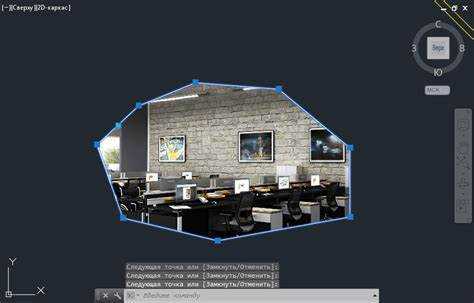
Для точной обрезки объектов под углом в AutoCAD используйте команду ROTATE перед применением TRIM. Сначала поверните объект или рабочую область так, чтобы требуемый угол стал горизонтальным или вертикальным относительно UCS. Это позволит использовать стандартные инструменты обрезки без геометрических искажений.
Если нужно обрезать по линии под заданным углом, создайте вспомогательный объект – отрезок или полилинию – под нужным углом, используя команду LINE или PLINE с точным вводом угла через относительные координаты или полярный ввод (например, @100<45 для линии длиной 100 единиц под углом 45°).
После создания направляющей примените команду TRIM и выберите эту линию в качестве границы. Объекты, пересекающие её, будут обрезаны точно по углу. Убедитесь, что в настройках включена опция Projection = UCS, если работаете в 3D, чтобы избежать ошибок в проецировании.
Для ускорения процесса настройте пользовательскую UCS под нужный угол с помощью команды UCS → Object и выберите наклонную линию. Затем примените TRIM или EXTEND в этой плоскости. Возврат к исходной системе координат осуществляется через UCS → Previous.
Как работать с полилиниями при обрезке
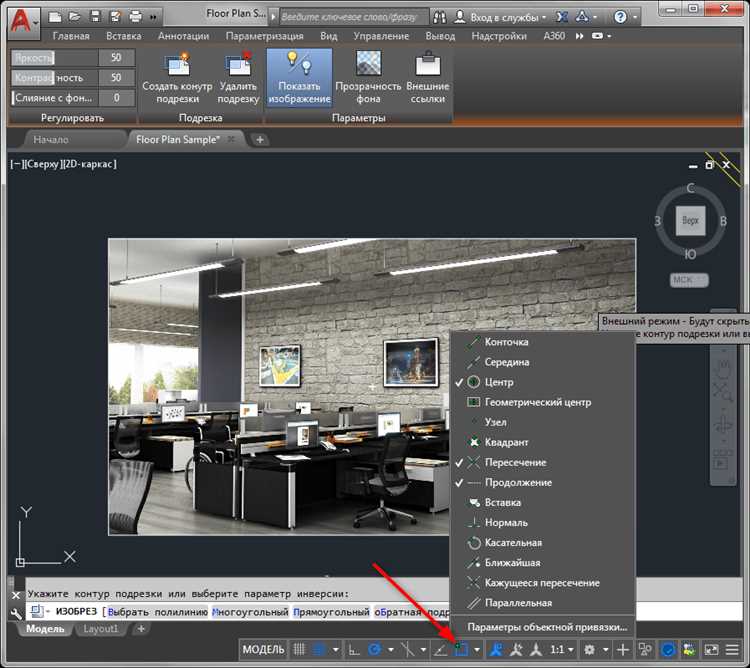
Полилинии в AutoCAD могут содержать как прямые отрезки, так и дуги, что усложняет обрезку. Для точной работы с ними используйте команду TRIM с включённым режимом выбора границ обрезки. Выделите нужные объекты как границы и нажмите Enter.
Если полилиния должна стать границей обрезки, убедитесь, что она замкнута. Используйте команду PEDIT, выберите полилинию, затем опцию Close. Это обеспечит корректное определение границ.
При обрезке внутри сложной полилинии применяйте команду TRIM с параметром Edge=Extend, если целевая линия не доходит до полилинии. Это позволит временно «продлить» полилинию до пересечения.
Если полилиния не обрезается, проверьте её тип: 2D или 3D. Обрезка работает только с 2D-полилиниями. Преобразуйте её через FLATTEN или CONVERTPOLY.
Для повышения точности активируйте Ortho и Object Snap (F8 и F3). Это исключит неточные пересечения и снизит риск ошибок при обрезке на изломах или дугах.
При частой работе с полилиниями создайте пользовательские фильтры в палитре Quick Select, чтобы быстро находить нужные элементы для обрезки без ручного поиска.
Как восстановить удаленные части объектов после обрезки
После обрезки объектов в AutoCAD часто возникает необходимость восстановить удаленные части. Это можно сделать с помощью нескольких инструментов и методов, которые гарантируют точность и минимизацию потерь данных.
- Команда
UNDO: Простое и быстрое решение, если вы еще не завершили текущие изменения. Достаточно нажатьCtrl + Zили ввести командуUNDOв командной строке, чтобы вернуть объект в исходное состояние. - Использование
REDO: Если вы случайно отменили команду и хотите восстановить обрезанную часть, используйтеCtrl + Yили командуREDO, чтобы вернуть действия назад. - Команда
BREAKс параметромUndo: Если обрезка была выполнена через командуBREAK, она может быть отменена с помощью параметраUndoв настройках команды. Этот метод позволяет восстановить часть объекта, которая была разделена. - Использование
TRIMиEXTEND: После обрезки, если необходимо вернуть часть объекта, можно воспользоваться командойEXTENDдля увеличения объекта до нужного размера или командыTRIM, чтобы точно подогнать его к границам. - Изменение точек привязки: Иногда восстановление требует точной привязки к существующим элементам. Включите привязку к точкам и выберите нужную часть объекта для точного восстановления.
- Использование
XREFдля восстановления внешних ссылок: Если удаленные части объектов связаны с внешними ссылками, можно восстановить их через командуXREF, добавив или изменив подключение внешнего файла.
Восстановление обрезанных объектов требует внимательности и понимания особенностей команд AutoCAD. Использование этих методов значительно ускоряет процесс и снижает вероятность потерь информации.
Ошибки при обрезке и как их избежать
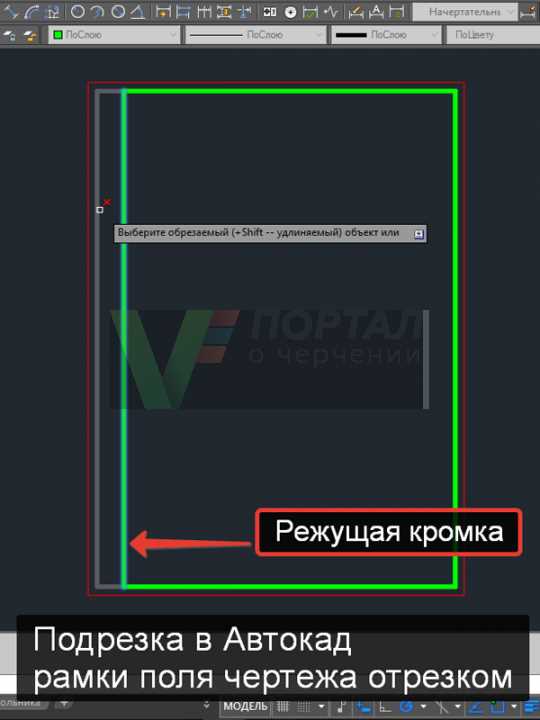
1. Несоответствие слоев
При обрезке объектов, находящихся на разных слоях, можно случайно удалить или модифицировать объекты на неправильных слоях. Чтобы избежать этого, всегда проверяйте, на каком слое находятся элементы, которые вы собираетесь обрезать. Для этого используйте команду LAYERS и убедитесь, что активен нужный слой перед началом работы.
2. Обрезка с ошибками в точности
При использовании команды обрезки важно соблюдать точность в указании границ. Ошибки могут возникнуть, если вы не указываете точно пересекающиеся объекты или линии. Чтобы избежать таких проблем, используйте привязку к объектам (Object Snaps) и настройте точность работы в параметрах программы. Например, настройте опцию OSNAP для привязки к точным концам или центрам объектов.
3. Работа с неактивными объектами
Неактивные объекты, такие как блоки или элементы, могут вести себя непредсказуемо при обрезке. Они могут не обрезаться или неправильно реагировать на команды. Чтобы избежать этой проблемы, перед обрезкой проверьте, что объекты, с которыми вы работаете, активны и не находятся в режиме «заморожено» или «замкнуто». Используйте команду BLOCK для определения состояния объектов.
4. Обрезка на неправильном масштабе
Когда работаешь с различными масштабами чертежей, обрезка объектов может привести к несоответствиям. Один и тот же объект может быть обрезан по-разному в зависимости от масштаба. Чтобы этого избежать, всегда проверяйте настройки масштаба перед выполнением команды обрезки, а также используйте VIEWPORT для корректной работы с несколькими видами.
5. Проблемы с пересечением линий
Один из частых случаев – обрезка объектов с неверно заданными пересечениями, когда линии не соприкасаются в нужной точке. Это можно избежать, правильно используя команду TRIM и подготавливая объекты, чтобы они точно пересекались в точках обрезки. При необходимости применяйте команду EXTEND для корректного удлинения линий до пересечения.
6. Неиспользование команды Undo
Многие пользователи забывают о возможности отмены операции, что приводит к потерянным данным и трудностям. Всегда используйте команду UNDO для отмены неудачных действий. Это поможет избежать ненужных ошибок, и вы сможете быстро вернуть объект в исходное состояние.
Обрезка в AutoCAD требует внимательности и правильного подхода, но соблюдая несколько простых рекомендаций, можно избежать множества проблем и повысить точность работы.
Вопрос-ответ:
Как быстро обрезать объекты в AutoCAD?
Для быстрого обрезания объектов в AutoCAD используйте команду «Обрезка» (Trim). Чтобы её активировать, просто введите команду «TR» или выберите её из панели инструментов. Затем выберите объекты, которые будут служить «ограничителями» для обрезки, а после этого выберите элементы, которые нужно обрезать. Такой способ позволяет моментально избавляться от лишних участков объектов.
Как точно обрезать элементы в AutoCAD, не нарушив их форму?
Чтобы обрезать объекты в AutoCAD с максимальной точностью, важно внимательно выбирать «ограничители» при использовании команды «Обрезка». Например, можно использовать оси и линии для точных ограничений. Также стоит обращать внимание на режим привязки к точкам, чтобы гарантировать правильное соединение и соответствие. Включение привязок, таких как «Привязка к точкам» или «Привязка к углам», поможет добиться точности при обрезке.
Можно ли обрезать объекты по конкретным координатам в AutoCAD?
Да, можно. Для этого используйте команду «Обрезка», а после её активации перейдите в режим координатного ввода. Вы можете задать точные координаты для обрезки, чтобы ограничить объекты в нужной части чертежа. Для этого вручную вводите координаты в командной строке или на экране, следуя указаниям программы.
Какие инструменты AutoCAD помогут быстро избавиться от лишних частей объектов?
Для быстрого удаления ненужных участков объектов в AutoCAD наиболее подходят команды «Обрезка» (Trim) и «Отрезание» (Break). Эти команды позволяют легко избавиться от лишних линий и элементов, оставляя только нужные части. Команда «Обрезка» удобна для обрезки по заранее выбранным ограничителям, а «Отрезание» — для разрезания объектов на части.
Как сделать так, чтобы обрезка в AutoCAD не искажала объекты?
Для того чтобы обрезка не повредила объекты, важно соблюдать несколько рекомендаций. Во-первых, используйте правильные ограничители — линии и другие объекты, которые не будут искажать чертёж при обрезке. Во-вторых, всегда проверяйте, что объекты обрезаются только в нужных местах, а не случайно затрагивают другие элементы. И в-третьих, можно использовать команду «Отмена» для возврата к предыдущим действиям, если что-то пошло не так.
Как в AutoCAD быстро обрезать объекты по чертежу?
Чтобы быстро обрезать объекты в AutoCAD, можно использовать команду «Обрезать» (TRIM). Для этого достаточно выбрать инструмент обрезки, указать границу, по которой будет происходить обрезка, и затем кликнуть на объекты, которые нужно обрезать. Также полезно включить режим «Обрезка по пересечению», что позволит сразу обрезать объекты в точках их пересечения с другими линиями или элементами. Такой подход позволяет минимизировать количество шагов и ускорить процесс.